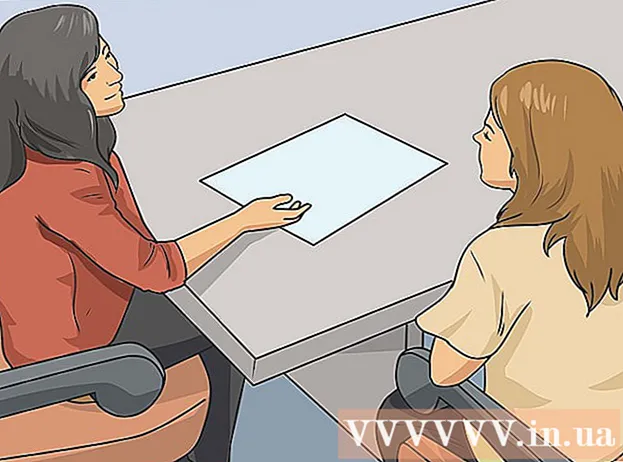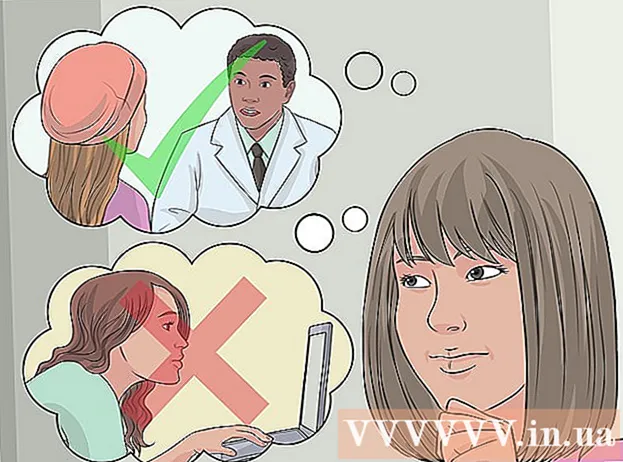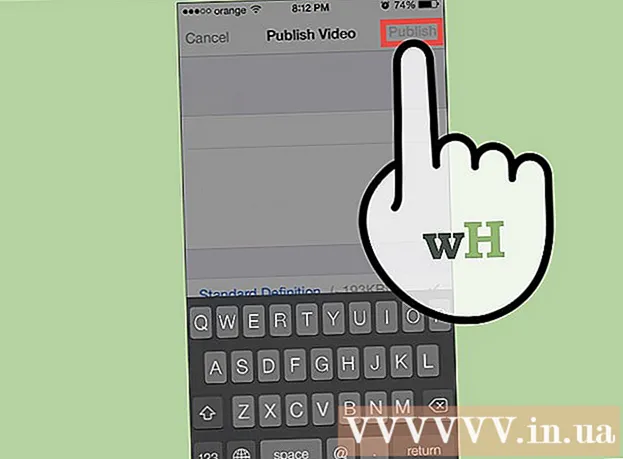Autors:
Judy Howell
Radīšanas Datums:
2 Jūlijs 2021
Atjaunināšanas Datums:
1 Jūlijs 2024

Saturs
Windows komandu uzvedne var būt lielisks veids, kā ātri un efektīvi izpildīt uzdevumus. Tas ir ļoti spēcīgs un bieži netiek ņemts vērā skaitļošanas rīks. Komandu uzvedne ir vide, kurā nav peles, un tā ir ideāli piemērota tiem, kuri dod priekšroku darbam, izmantojot tastatūru. Šajā rakstā jūs saņemsiet sākotnēju komandrindas skaidrojumu un to, kā to izmantot dažiem pamatuzdevumiem. Pēc šī raksta izlasīšanas jums vajadzētu būt iespējai nedaudz vieglāk izmantot komandu uzvedni pamatuzdevumiem.
Lai soli
 Atveriet Windows komandu uzvedni. Noklikšķiniet uz datora sākuma ekrāna un dodieties uz meklēšanas lauku. Ierakstiet "komandrinda" vai "cmd". Veiciet dubultklikšķi uz komandu uzvednes meklēšanas rezultātu sarakstā, lai atvērtu komandu uzvedni. Komandu uzvedne izskatīsies šādi: C: lietotāji Lietotājs>.
Atveriet Windows komandu uzvedni. Noklikšķiniet uz datora sākuma ekrāna un dodieties uz meklēšanas lauku. Ierakstiet "komandrinda" vai "cmd". Veiciet dubultklikšķi uz komandu uzvednes meklēšanas rezultātu sarakstā, lai atvērtu komandu uzvedni. Komandu uzvedne izskatīsies šādi: C: lietotāji Lietotājs>.  Izveidojiet jaunu direktoriju. Komanda "mkdir" izveido jaunu mapi vai direktoriju, ar kuru strādāt. Komanda ir "mkdir direktorija nosaukums". Iepriekš minētajā piemērā jauna mape ar nosaukumu wikihow tiek izveidota, ierakstot: mkdir wikihow.
Izveidojiet jaunu direktoriju. Komanda "mkdir" izveido jaunu mapi vai direktoriju, ar kuru strādāt. Komanda ir "mkdir direktorija nosaukums". Iepriekš minētajā piemērā jauna mape ar nosaukumu wikihow tiek izveidota, ierakstot: mkdir wikihow.  Mainīt pašreizējo darba direktoriju. Lai pārietu uz jauno direktoriju, izmantojiet komandu "cd" (mainīt direktoriju). Komanda ir "CD mapes nosaukums". Piemērā, kuru redzat cd wikihow. Tagad uzvedne izskatās šādi: C: lietotāji Lietotājs wikihow> kā norādīts iepriekš.
Mainīt pašreizējo darba direktoriju. Lai pārietu uz jauno direktoriju, izmantojiet komandu "cd" (mainīt direktoriju). Komanda ir "CD mapes nosaukums". Piemērā, kuru redzat cd wikihow. Tagad uzvedne izskatās šādi: C: lietotāji Lietotājs wikihow> kā norādīts iepriekš.  Pārbaudiet direktorija saturu. Izmantojiet dir komandu, lai pārbaudītu pašreizējā direktorija saturu. Tips rež un nospiediet taustiņu Enter, lai uzskaitītu aktīvā direktorija saturu. Šajā piemērā wikiHow direktorijs pašlaik ir tukšs.
Pārbaudiet direktorija saturu. Izmantojiet dir komandu, lai pārbaudītu pašreizējā direktorija saturu. Tips rež un nospiediet taustiņu Enter, lai uzskaitītu aktīvā direktorija saturu. Šajā piemērā wikiHow direktorijs pašlaik ir tukšs.  Notīriet ekrānu. Lai notīrītu ekrānu, izmantojiet komandu "cls". Tips cls un nospiediet Enter, ja vēlaties notīrīt ekrāna saturu. Ekrānā paliks tikai komandu uzvedne, kā parādīts iepriekš.
Notīriet ekrānu. Lai notīrītu ekrānu, izmantojiet komandu "cls". Tips cls un nospiediet Enter, ja vēlaties notīrīt ekrāna saturu. Ekrānā paliks tikai komandu uzvedne, kā parādīts iepriekš.  Izveidojiet jaunu failu. Lai izveidotu jaunu failu, izmantojiet komandu "type ZERO> filename". Ierakstiet: "type ZERO> filename" un nospiediet Enter, lai izveidotu jaunu tukšu failu. Tāpat kā iepriekšējā piemērā, ierakstiet ierakstiet ZERO> newFile.
Izveidojiet jaunu failu. Lai izveidotu jaunu failu, izmantojiet komandu "type ZERO> filename". Ierakstiet: "type ZERO> filename" un nospiediet Enter, lai izveidotu jaunu tukšu failu. Tāpat kā iepriekšējā piemērā, ierakstiet ierakstiet ZERO> newFile.  Pievienojiet tam vēl vienu jaunu failu. Atkārtojiet 5. darbību, lai izveidotu citu jaunu failu. Šis fails tiek saukts newFile1. Uzdevums ir: ierakstiet ZERO> newFile1.
Pievienojiet tam vēl vienu jaunu failu. Atkārtojiet 5. darbību, lai izveidotu citu jaunu failu. Šis fails tiek saukts newFile1. Uzdevums ir: ierakstiet ZERO> newFile1.  Pārbaudiet direktorija saturu. Pārbaudiet direktorija saturu ar komandu "dir". WikiHow direktorijā tagad ir divi jauni faili newFile un newFile1, kā norādīts iepriekš.
Pārbaudiet direktorija saturu. Pārbaudiet direktorija saturu ar komandu "dir". WikiHow direktorijā tagad ir divi jauni faili newFile un newFile1, kā norādīts iepriekš.  Dzēst failus. Lai izdzēstu failus, izmantojiet komandu "del". Ierakstiet “del filename”, lai izdzēstu konkrētu failu. Šajā piemērā mēs izdzēšam newFile ar šādu komandu: del newFile. Tagad pārbaudiet mapes wikiHow saturu un redzēsiet, ka newFile ir izdzēsts. Notīriet ekrānu, izmantojot komandu "cls".
Dzēst failus. Lai izdzēstu failus, izmantojiet komandu "del". Ierakstiet “del filename”, lai izdzēstu konkrētu failu. Šajā piemērā mēs izdzēšam newFile ar šādu komandu: del newFile. Tagad pārbaudiet mapes wikiHow saturu un redzēsiet, ka newFile ir izdzēsts. Notīriet ekrānu, izmantojot komandu "cls".  Dodieties uz vecāku mapi. Lai veiktu nākamo darbību (mapes dzēšana), dodieties uz pašreizējo darba direktoriju. Lai to izdarītu, izmantojiet komandas "cd" variāciju. Izmantojiet komandu "cd ..", lai pārietu uz vecāku direktoriju, neievadot direktorijas nosaukumu. Tips CD .. kā norādīts iepriekš. Jūs redzēsiet, ka uzvedne tagad ir atgriezusies "C: users User>", kas nozīmē, ka jūs vairs neesat wikiHow direktorijā.
Dodieties uz vecāku mapi. Lai veiktu nākamo darbību (mapes dzēšana), dodieties uz pašreizējo darba direktoriju. Lai to izdarītu, izmantojiet komandas "cd" variāciju. Izmantojiet komandu "cd ..", lai pārietu uz vecāku direktoriju, neievadot direktorijas nosaukumu. Tips CD .. kā norādīts iepriekš. Jūs redzēsiet, ka uzvedne tagad ir atgriezusies "C: users User>", kas nozīmē, ka jūs vairs neesat wikiHow direktorijā.  Dzēsiet tukšu mapi. Lai izdzēstu mapi, izmantojiet komandu "rmdir". Jūs nevarat atrasties mapē, kuru vēlaties izdzēst (skatiet 10. darbību iepriekš). Ja mape ir tukša (tas nozīmē, ka tajā nav failu), varat to izdzēst, vienkārši veicot rmdir direktorijas nosaukums rakstīšana. Šajā piemērā wikiHow direktorijā joprojām ir newFile1, un komanda "rmdir" šajā gadījumā nedarbosies. Ja mape nav tukša, tiks parādīts kļūdas ziņojums, kā parādīts iepriekš.
Dzēsiet tukšu mapi. Lai izdzēstu mapi, izmantojiet komandu "rmdir". Jūs nevarat atrasties mapē, kuru vēlaties izdzēst (skatiet 10. darbību iepriekš). Ja mape ir tukša (tas nozīmē, ka tajā nav failu), varat to izdzēst, vienkārši veicot rmdir direktorijas nosaukums rakstīšana. Šajā piemērā wikiHow direktorijā joprojām ir newFile1, un komanda "rmdir" šajā gadījumā nedarbosies. Ja mape nav tukša, tiks parādīts kļūdas ziņojums, kā parādīts iepriekš.  Dzēsiet mapi, kurā ir faili. Varat izdzēst mapi, kurā ir faili, ar modificētu komandas "rmdir" versiju. Komanda "rmdir / s". Tips rmdir / s wikiHow un nospiediet Enter. Jums tiks lūgts apstiprināt, ka vēlaties dzēst mapi, ierakstot Y vai N. Tips Jā par Jā vai N. par Nē, kā parādīts iepriekš. Ievadot Y, visa mape un viss tās saturs tiks dzēsts no sistēmas.
Dzēsiet mapi, kurā ir faili. Varat izdzēst mapi, kurā ir faili, ar modificētu komandas "rmdir" versiju. Komanda "rmdir / s". Tips rmdir / s wikiHow un nospiediet Enter. Jums tiks lūgts apstiprināt, ka vēlaties dzēst mapi, ierakstot Y vai N. Tips Jā par Jā vai N. par Nē, kā parādīts iepriekš. Ievadot Y, visa mape un viss tās saturs tiks dzēsts no sistēmas.
Padomi
- Komandas nav reģistrjutīgas.
- Lai notīrītu ekrānu, regulāri izmantojiet komandu "cls". Tas atvieglo jūsu darba lasīšanu.
Brīdinājumi
Komandu uzvednes izmantošana prasa praksi, un, pārvietojot un dzēšot failus, jābūt uzmanīgam. Dzēšot failus, nav brīdinājumu vai otrās iespējas, tāpēc ir svarīgi pārliecināties, ka izdzēsāt pareizos failus, lai nezaudētu svarīgus dokumentus.
Nepieciešamība
- Dators ar Windows operētājsistēmu
- Tastatūra